

作者:Gina Barrow, 最近更新:November 2, 2021
它還有可能嗎? 備用 a 鎖定iPhone?
答案是肯定的。 因此,您無需擔心,即使您的 iPhone 會在您連續十次輸入錯誤密碼後自動鎖定並完全禁用。 還有很多方法可以 備用 鎖定iPhone 在您恢復出廠設置之前。
如果您需要在恢復出廠設置前進行備份,iTunes 將拯救您的設備。 另一種選擇是使用軟件進行一鍵備份操作。 讓我們了解哪種方法適合您的需要。
第 1 部分。如何使用 iTunes 備份鎖定的 iPhone第 2 部分。 如何在沒有 iTunes 的情況下備份鎖定的 iPhone部分3。 概要
此時,除了備份或重置設備外,您無法對設備做任何事情。 如果你已經 使用 iTunes 備份您的 iPhone,那麼我們在備份鎖定的 iPhone 時沒有任何問題。
但是,如果 iTunes的 無法識別您的設備,那麼我們將採取變通辦法來解決此問題。
如果 iTunes 識別出您的 iPhone:
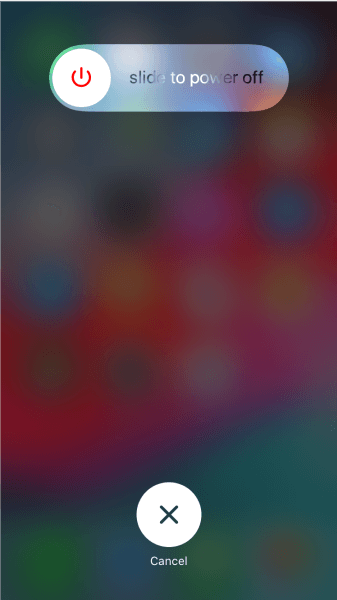
備份可能需要一段時間,具體取決於您在 iPhone 上的數據量。 備份完成後,您現在可以繼續恢復出廠設置。
如果 iTunes 無法識別您的 iPhone:
如果您尚未將 iPhone 與 iTunes 同步,您現在需要做的唯一方法是繞過或刪除 iPhone 上的密碼屏幕。 您將需要進入恢復模式完全刪除密碼。 該方法非常棘手且技術性很強。
但是,我們將教您的這個技巧將涉及 Siri的,如果您在 iPhone 被鎖定之前啟用了 Siri。 這種方法可能有效也可能無效,但仍然值得一試:
這將使您有充分的機會在“設置”中重置密碼。 這個提示不會停留很長時間,並將再次鎖定您,因此您必須快速更改密碼。 為此,請轉到“設置”,然後選擇 觸摸ID & 密碼,或 FaceID & 密碼。 點按更改密碼。
如何進入恢復模式
注意:如果文本版本無法為您解釋清楚,這裡有更多信息 幫助您將 iPhone 設置為恢復模式.
現在您繞過了密碼屏幕,您可以恢復備份並繼續設置您的 iPhone。 您還可以在設置中創建新密碼。
如果以上方法都不起作用或不方便您,那麼讓我們繼續使用最安全、最快捷的方法 備用 a 鎖定iPhone 那就是使用 FoneDog iOS數據備份和恢復.
iOS數據備份和還原 單擊一下即可將整個iOS設備備份到您的計算機上。 允許預覽和還原備份中的任何項目到設備。 將您想要的備份導出到計算機。 恢復期間設備上沒有數據丟失。 iPhone Restore不會覆蓋您的數據 免費下載 免費下載
FoneDog iOS數據備份和恢復 只需單擊一下,您就可以從聯繫人、通話記錄、消息、媒體文件等中備份完整的文件。 該軟件突出顯示以下內容:
這款獨特的敏感免洗唇膜採用 Moisture WrapTM 技術和 Berry Mix ComplexTM 成分, FoneDog iOS 數據備份和恢復, 您可以隨時備份您的 iPhone,而不會覆蓋舊的備份。 每次將 iOS 設備連接到該軟件時,它實際上都會保留一個單獨的備份文件。
這是使用方法 FoneDog iOS 數據備份和恢復:
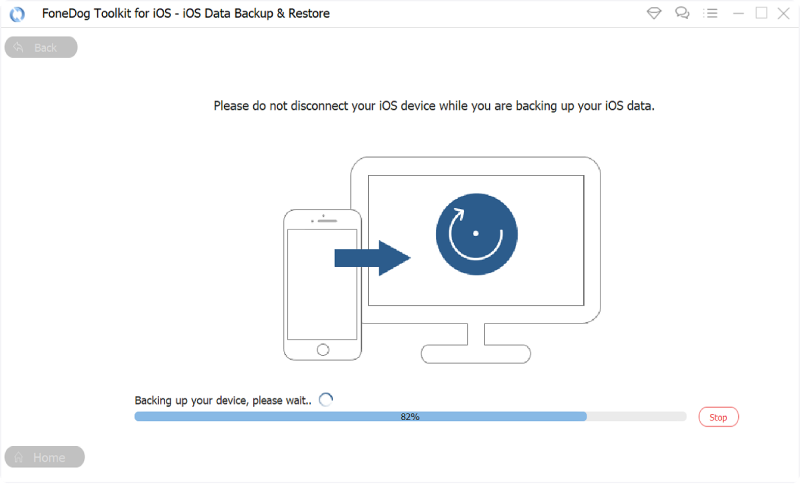
在您執行完 備用 上 鎖定iPhone 同 FoneDog iOS 數據備份和恢復, 您現在可以完全重置您的設備。 重置後,您可以重新連接 iPhone 並打開此軟件以恢復備份。
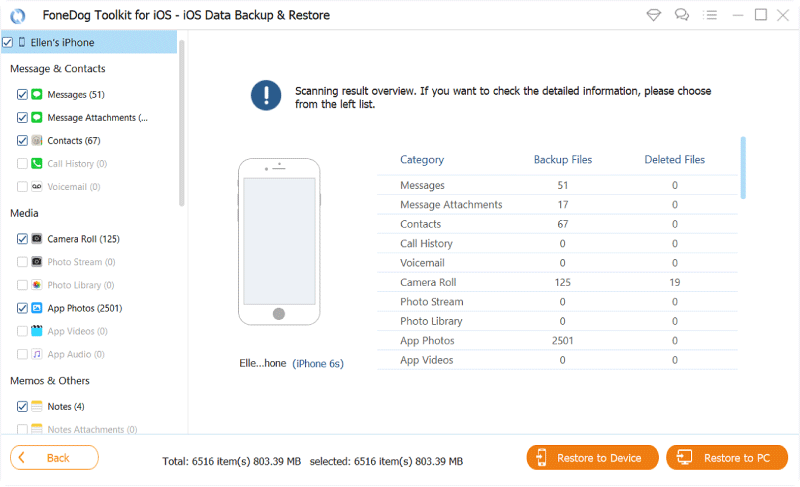
FoneDog iOS數據備份和恢復 不會刪除您 iPhone 上的密碼屏幕,您仍然需要執行恢復出廠設置並恢復備份。
在輸入一些錯誤的密碼後發現您的 iPhone 被完全鎖定,這令人沮喪。 這個小問題可能會對您的設備造成重大影響,因為解決它的唯一方法是重置 iPhone。 當我們說重置時,每個人都知道您的數據將被完全清除。
還好你還可以 備用 您 鎖定iPhone 到 iTunes。 當您的設備與 iTunes 同步時,這是可能的。 否則,您需要進入恢復模式以繞過並刪除密碼。 這種方法很棘手,特別是對於那些非技術人員。
最有效的方法 備用 a 鎖定iPhone 沒有 iTunes 是使用 FoneDog iOS數據備份和恢復. 此工具可確保您的所有數據都是安全的,並且不會丟失數據。
發表評論
留言
熱門文章
/
有趣無聊
/
簡單難
謝謝! 這是您的選擇:
Excellent
評分: 4.8 / 5 (基於 66 個評論)